Un préfixe Wine (AKA a Wine bottle) est un dossier spécial dans lequel Wine place tous les fichiers spécifiques à Wine, les programmes Windows installés, les bibliothèques, le code de registre et même les préférences de l'utilisateur.
En général, un utilisateur n'a qu'un seul préfixe Wine. Ce préfixe est le ~ /. vin dossier. En règle générale, il est configuré pour fonctionner en mode Windows XP (ou versions ultérieures de Windows), et souvent les utilisateurs de Linux ne bricolent pas avec ce dossier ou ne le modifient en aucune façon, en raison de la maturité et de la fiabilité de l'outil Wine.
Bien que l’utilisateur moyen de Linux puisse se débrouiller avecEn utilisant simplement le préfixe Wine par défaut, il est très avantageux d’en créer plusieurs, car ils peuvent être configurés pour exécuter des versions spécifiques de Windows, héberger différents types de logiciels qui ne fonctionnent pas dans le dossier des préfixes par défaut, etc.
Remarque: suivre ce guide nécessite Wine. Avant de continuer, suivez notre didacticiel sur l’installation du logiciel Wine sous Linux.
Créer un préfixe Wine 32 bits
Pour que certains programmes Windows fonctionnent correctement dans Wine, un préfixe 32 bits est nécessaire. Malheureusement, le système Wine par défaut ne le configure pas par défaut lorsque l'utilisateur exécute Wine pour la première fois.
La création d’un nouveau préfixe Wine 32 bits commence par l’ouverture d’une fenêtre de terminal en appuyant sur Ctrl + Alt + T ou Ctrl + Maj + T. Ensuite, utilisez le WINEPREFIX dans la fenêtre du terminal, suivie de l'emplacement où vous souhaitez stocker le nouveau préfixe.
Remarque: veillez à changer le Nom d'utilisateur dans la commande ci-dessous avec le nom d’utilisateur de votre PC Linux.

Winearch=win32 WINEPREFIX="/home/username/.newprefix32/" winecfg
Lorsque la commande ci-dessus est exécutée, elle crée un nouveaudans le dossier d’accueil de votre utilisateur actuel (~) intitulé «.newprefix32». Si vous n’aimez pas ce nom, n'hésitez pas à modifier le nom du répertoire avant de l’exécuter.
Quand le WINEPREFIX la commande se termine, vous pouvez voir plusieursLes invites de l'interface graphique apparaissent. Dans ces invites, vous serez invité à installer des éléments pour que le logiciel s'exécute. Suivez les invites de l'interface graphique et assurez-vous que tout est installé.
Après avoir pris en charge les outils nécessaires à l'installation de Wine, l'outil WineCFG s'ouvre. Utilisez cet outil pour personnaliser votre nouveau préfixe Wine et définir des éléments tels que la version Windows, les graphiques, etc.
Créer un préfixe Wine 64 bits
Par défaut, lorsque vous exécutez le logiciel Wine (sur un système d’exploitation Linux 64 bits) pour la première fois, il crée un préfixe Wine 64 bits standard dans ~ / .wine dans le répertoire de base (~).
Habituellement, en utilisant le 64 bits par défaut ~ /. vin dossier préfixe convient à la plupart des utilisateurs. Toutefois, si vous utilisez un logiciel spécialisé qui nécessite de nombreuses modifications, il est toujours utile d’apprendre à créer des préfixes Wine 64 bits distincts.
Pour créer un nouveau préfixe Wine 64 bits, ouvrez une fenêtre de terminal et utilisez le WINEPREFIX commande comme dans l'exemple 32 bits. Cependant, cette fois, n’utilisez pas Winearch, car il n’est pas nécessaire de créer celui-ci.
Remarque: veillez à changer le Nom d'utilisateur dans la commande ci-dessous, entrez le nom d'utilisateur sur votre PC Linux.
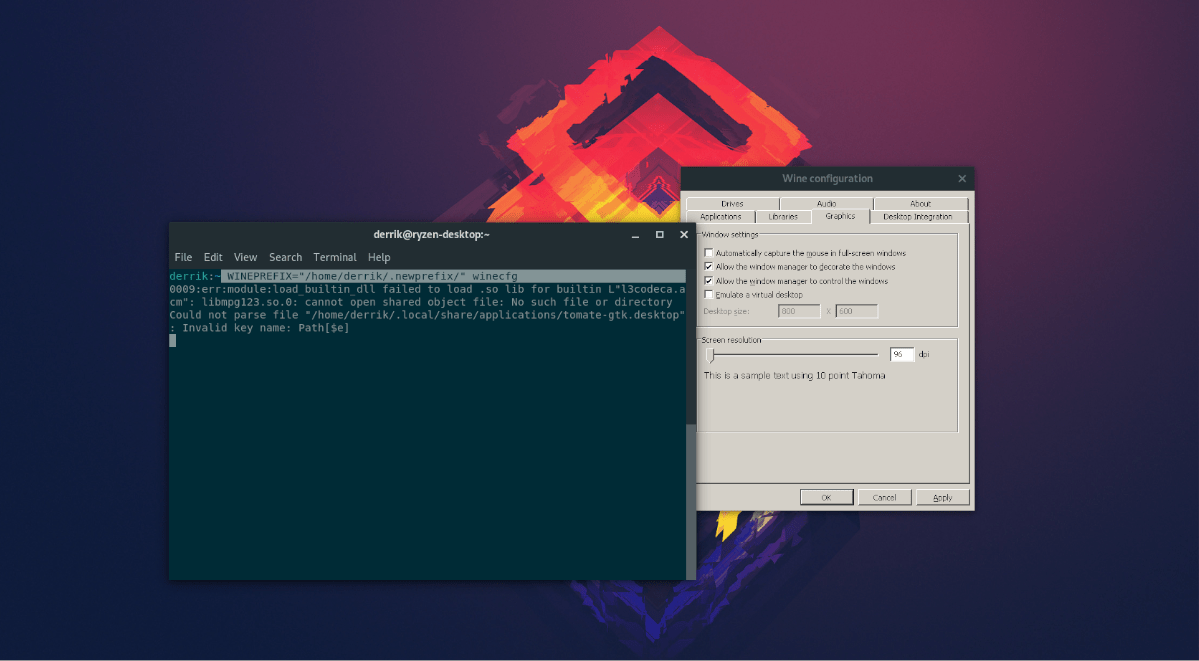
WINEPREFIX="/home/username/.newprefix/" winecfg
Dans l'exemple de commande ci-dessus, nous définissons le nouveauPréfixe Wine 64 bits dans un dossier intitulé "newprefix". Ce nom est utilisé uniquement à des fins de démonstration. Si vous n'aimez pas ce nom, n'hésitez pas à l'échanger avec un autre nom plus adapté à votre cas d'utilisation.
Après avoir entré le WINEPREFIX commande ci-dessus, l'outil Wine configurera une nouvelledossier préfixe dans le répertoire de base (~) de votre utilisateur actuel. Au cours de ce processus de création, certaines fenêtres de l'interface graphique peuvent apparaître. Suivez les invites de l'interface graphique et faites ce qu'ils disent pour vous assurer que tout est configuré correctement.
Une fois les invites de l'interface graphique traitées, la fenêtre WineCFG apparaît. Utilisez cette fenêtre pour configurer votre nouveau préfixe Wine 64 bits, modifier les versions de Windows, les paramètres graphiques, etc.
Supprimer les préfixes de vin
Vous utilisez un préfixe Wine et souhaitez vous en débarrasser? Voici ce qu'il faut faire. Tout d'abord, ouvrez une fenêtre de terminal en appuyant sur Ctrl + Alt + T ou Ctrl + Maj + T. Ensuite, utilisez le ls commande avec le "une" commutateur de ligne de commande pour révéler tous les fichiers et dossiers de votre répertoire personnel.
ls -a
Recherchez dans la liste des fichiers le nom de votre dossier de préfixe Wine. Ensuite, utilisez le rm commande avec le "Rf" commutateur de ligne de commande pour supprimer le dossier de préfixe.
rm -rf ~/.newprefix/
Ou:
rm -rf ~/.newprefix32/
Besoin de vous débarrasser de plusieurs dossiers de préfixes à la fois? Utilisez des crochets lorsque vous utilisez le rm commander. Par exemple, pour supprimer deux dossiers de préfixes, procédez comme suit:
rm -rf ~/{.newprefix,.newprefix32}Pour quatre dossiers, essayez:
rm -rf ~/{.newprefix1,.newprefix2,.newprefix3,newprefix4}Il n’existe aucune limite quant au nombre de préfixes pouvant être supprimés à la fois avec rm commande, listez les noms de dossiers entre parenthèses suivis de "," et cela fonctionnera.













commentaires